Comment additionner rapidement des valeurs en excluant les colonnes masquées dans Excel ?
Pour additionner des valeurs en excluant les lignes masquées, vous pouvez utiliser la formule =SOUS.TOTAL() pour résoudre ce problème. Mais qu'en est-il de l'addition des valeurs en ignorant les colonnes masquées ? Cet article présente des astuces pour additionner rapidement les valeurs uniquement dans les colonnes visibles.
Additionner des valeurs en excluant les colonnes masquées avec VBA
Additionner/moyenne/compter en excluant les colonnes masquées avec Kutools pour Excel ![]()
 Additionner des valeurs en excluant les colonnes masquées avec VBA
Additionner des valeurs en excluant les colonnes masquées avec VBA
Voici un code VBA qui peut vous aider à additionner rapidement uniquement les colonnes visibles.
1. Appuyez sur Alt + F11 pour afficher la fenêtre Microsoft Visual for Basic Applications.
2. Cliquez sur Insérer > Module et collez le code ci-dessous dans la nouvelle fenêtre Module.
VBA : Additionner uniquement les valeurs des colonnes visibles
Public Function SumVisible(Rg As Range) As Double
'UpdatebyExtendOffice20160302
Dim xCell As Range
Dim xRg As Range
Dim xOutRg As Range
On Error Resume Next
Application.Volatile
Set xRg = Application.Intersect(Rg, Rg.Worksheet.UsedRange)
If Not (xRg Is Nothing) Then
For Each xCell In xRg
If (xCell.EntireRow.Hidden = False) And _
(xCell.EntireColumn.Hidden = False) Then
If xOutRg Is Nothing Then
Set xOutRg = xCell
Else
Set xOutRg = Application.Union(xCell, xOutRg)
End If
End If
Next
End If
If Not xOutRg Is Nothing Then
SumVisible = Application.Evaluate("SUM(" & xOutRg.Address & ")")
Else
SumVisible = 0
End If
End Function3. Enregistrez le code et fermez la fenêtre, puis revenez pour sélectionner une cellule vide où vous placerez le résultat calculé, et tapez cette formule =SommeVisible(A1:C9), appuyez sur Entrée, et le bon résultat d'addition apparaîtra.
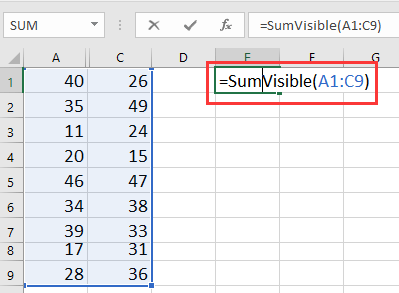
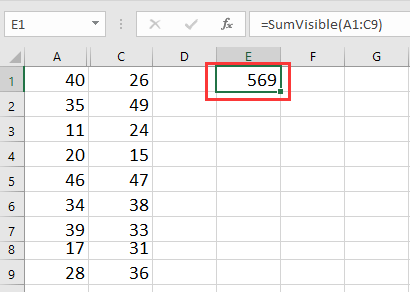
Astuce : Dans la formule, A1:C9 sont les cellules que vous souhaitez additionner.
 Additionner/moyenne/compter en excluant les colonnes masquées avec Kutools pour Excel
Additionner/moyenne/compter en excluant les colonnes masquées avec Kutools pour Excel
Peut-être que vous ne maîtrisez pas bien le code VBA, mais si vous avez installé Kutools pour Excel, vous pouvez résoudre cette tâche rapidement et facilement.
1. Sélectionnez une cellule vide où sera placé le résultat de l'addition, par exemple E1, et cliquez sur Kutools > Fonctions Kutools > Statistiques & Math > SOMMEVISIBLE. Voir capture d'écran :
2. Dans la Arguments de la fonction boîte de dialogue, cliquez pour sélectionner les cellules que vous souhaitez additionner dans la zone de texte Référence et vous pouvez prévisualiser le résultat calculé en bas. Voir capture d'écran :
3. Cliquez sur OK, et seules les colonnes visibles ont été additionnées.
Avec Kutools pour Excel, vous pouvez également compter ou calculer la moyenne dans les cellules/lignes/colonnes visibles. Voir capture d'écran :
Astuce : Vous pouvez également taper directement cette formule =SOMMEVISIBLE(A1:C9)/ =COMPTEVISIBLE(A1:C9)/=MOYENNEVISIBLE(A1:C9) dans la cellule pour obtenir le résultat après avoir installé Kutools pour Excel.
Kutools pour Excel - Boostez Excel avec plus de 300 outils essentiels. Profitez de fonctionnalités IA gratuites en permanence ! Obtenez-le maintenant
Meilleurs outils de productivité pour Office
Améliorez vos compétences Excel avec Kutools pour Excel, et découvrez une efficacité incomparable. Kutools pour Excel propose plus de300 fonctionnalités avancées pour booster votre productivité et gagner du temps. Cliquez ici pour obtenir la fonctionnalité dont vous avez le plus besoin...
Office Tab apporte l’interface par onglets à Office, simplifiant considérablement votre travail.
- Activez la modification et la lecture par onglets dans Word, Excel, PowerPoint, Publisher, Access, Visio et Project.
- Ouvrez et créez plusieurs documents dans de nouveaux onglets de la même fenêtre, plutôt que dans de nouvelles fenêtres.
- Augmente votre productivité de50 % et réduit des centaines de clics de souris chaque jour !
Tous les modules complémentaires Kutools. Une seule installation
La suite Kutools for Office regroupe les modules complémentaires pour Excel, Word, Outlook & PowerPoint ainsi qu’Office Tab Pro, idéal pour les équipes travaillant sur plusieurs applications Office.
- Suite tout-en-un — modules complémentaires Excel, Word, Outlook & PowerPoint + Office Tab Pro
- Un installateur, une licence — installation en quelques minutes (compatible MSI)
- Une synergie optimale — productivité accélérée sur l’ensemble des applications Office
- Essai complet30 jours — sans inscription, ni carte bancaire
- Meilleure valeur — économisez par rapport à l’achat d’add-ins individuels